Redmi Note 5 Probleme und Korrekturen bei der Bluetooth-Verbindung
Android Tipps & Tricks / / August 05, 2021
Bluetooth, ähnlich wie jede andere Komponente in Ihrem Telefon, ist eine wichtige Funktion, mit der der Benutzer problemlos Daten austauschen und austauschen kann. Bluetooth gibt es seit über einem Jahrzehnt und es scheint eine Funktion zu sein, die Sie in allen Smartphones finden, die iPhones übertreffen. Das Xiaomi Redmi Note 5 verfügt über eine intuitive Bluetooth-Funktion, die den Austausch von Informationen zwischen Geräten ermöglicht. Obwohl das Smartphone über verschiedene andere Methoden des Datenaustauschs verfügt, wie z. B. WiFi Direct oder über Transfer-Apps von Drittanbietern und mehr.

Aber die meisten Leute benutzen sowieso Bluetooth. Aber die Chancen stehen gut, dass es nicht funktioniert? Es ist so ähnlich wie jede andere Funktion auf Ihrem Smartphone, die fehleranfällig ist. Bluetooth kann als Alternative verwendet werden. Was ist jedoch, wenn dies die einzige Methode zum Übertragen vertraulicher Daten ist und Ihr Telefon ein Verbindungsproblem aufweist? Mach dir keine Sorgen, wir haben dich abgesichert. Dies ist eine leicht zu befolgende Anleitung, wie Sie Bluetooth-Verbindungsprobleme auf Ihrem Smartphone beheben können, und das auch ohne viel technisches Wissen. Xiaomi Redmi Note 5 hat seinen eigenen Anteil an häufig auftretenden Problemen, die die Benutzer bereits im Internet angefragt haben.
Inhaltsverzeichnis
-
1 Was sind die Probleme und Fehlerbehebungen bei der Redmi Note 5 Bluetooth-Verbindung?
- 1.1 # 1 Methode - Bluetooth umschalten
- 1.2 # 2 Methode - Überprüfen Sie die Sichtbarkeit
- 1.3 # 3 Methode - Gekoppelte Geräte löschen
- 1.4 # 4 Methode - Starten Sie das Telefon neu
- 1.5 # 5 Methode - Cache-Speicher löschen
- 1.6 # 6 Methode - Cache-Partition löschen
- 1.7 # 7 Methode - Zurücksetzen der Werksdaten
Was sind die Probleme und Fehlerbehebungen bei der Redmi Note 5 Bluetooth-Verbindung?
Im Folgenden finden Sie Details zu Problemen und Korrekturen bei der Bluetooth-Verbindung, mit denen Sie Bluetooth auf Ihrem Gerät wiederbeleben können.
# 1 Methode - Bluetooth umschalten
Das Umschalten kann zahlreiche vorübergehende Probleme lösen, z. B. Verzögerungen, Einfrieren, Leistungsprobleme bei der Reaktionslosigkeit und Nichtverfügbarkeit der WLAN-Verbindung. Zweifellos ist dies die erste Methode in der Liste, bei der Benutzer die Bluetooth-Einstellungen ein- und ausschalten müssen. Es wird ein paar Mal empfohlen, bevor Sie das Touchscreen-Gerät endgültig koppeln können. Ziehen Sie in Xiaomi Redmi Note 5 die Benachrichtigungsleiste und schalten Sie den Bluetooth-Schalter drei- bis viermal auf Aus und dann EIN. Versuchen Sie dann erneut, das Gerät anzuschließen. Wenn es sich um ein vorübergehendes Problem oder ein aktuelles Problem handelt, wird es sich hoffentlich sofort selbst beheben. Wenn nicht, machen Sie sich keine Sorgen, denn der Auszug enthält zahlreiche Methoden.
# 2 Methode - Überprüfen Sie die Sichtbarkeit
Angenommen, Sie haben Bluetooth auf Ihrem Gerät eingeschaltet und möchten eine Verbindung mit einem anderen Smartphone herstellen. Ein anderes Telefon kann jedoch nicht erkennen, ob Ihr Bluetooth-Netzwerk aktiviert ist oder nicht. Was ist zu tun? Dies kann an den Sichtbarkeitseinstellungen liegen. Android-Smartphones verfügen über eine Funktion, mit der sie auswählen können, ob ihr Bluetooth sichtbar gemacht werden soll oder nicht. Wenn es ausgeblendet ist, kann das Empfängertelefon Ihr Telefon nicht erkennen. Schalten Sie es ein und aktivieren Sie es und überprüfen Sie es erneut. Es muss wahrscheinlich Ihr Gerät auf dem Telefon Ihres Freundes anzeigen.
# 3 Methode - Gekoppelte Geräte löschen

Wenn Ihr Bluetooth aktiviert ist und das Telefon Ihres Freundes erkannt hat, aber keine Verbindung hergestellt wird. Es kann daran liegen, dass auf Ihrem Telefon kein Speicherplatz verfügbar ist, um ein neues Gerät zu koppeln. Bluetooth in Ihrem Smartphone kann eine Begrenzung der Gesamtzahl der Benutzer aufweisen, die gekoppelt werden können. Das Limit kann 5 oder 10 Geräte betragen, aber wenn diese überschritten werden, werden keine neuen Zuordnungen mehr akzeptiert. Es ist ein ziemlich einfaches Problem mit der Bluetooth-Verbindung. Die Lösung besteht darin, vorherige Kopplungen auf Ihrem Gerät zu löschen und dann erneut zu versuchen, sie zu koppeln. Sie können die Kopplungen unter Einstellungen> Bluetooth überprüfen.
# 4 Methode - Starten Sie das Telefon neu
Eine andere einfache und generische Lösung besteht darin, das Gerät neu zu starten. Wenn zu viele Apps und Dienste gleichzeitig verwendet werden, verbraucht das Telefon manchmal mehr Ressourcen, wodurch es überlastet wird. Wenn Sie dies getan haben und dann versuchen, eine Verbindung zu einem Bluetooth-Gerät herzustellen, funktioniert es wahrscheinlich nicht. Dies ist ein vorübergehendes Problem und kann nach der ersten Methode behoben werden. Wenn nicht, verwenden Sie die zweite Methode. Drücken Sie die Taste „Netzschalter' und wähle 'Ausschalten' um es auszuschalten. Warten Sie einige Sekunden und starten Sie das Gerät neu. Dadurch werden die früher verwendeten Ressourcen freigegeben und die erforderlichen Ressourcen bereitgestellt, um eine Verbindung zu anderen Pairing-Geräten herzustellen.
# 5 Methode - Cache-Speicher löschen
Der Cache speichert normalerweise Datenbits der Apps und Dienste, die früher verwendet wurden, um schnell darauf zuzugreifen, wenn Sie versuchen, sie später zu öffnen. Der Cache war jedoch in letzter Zeit ein Problem, das viele Benutzer gemeldet haben, und er ist allgemein für alle Geräte. Zum Glück ist das Löschen des Cache-Speichers auf Android-Geräten nicht allzu schwierig. Darüber hinaus haben Sie viele Möglichkeiten, den Cache-Speicher zu löschen. Besuchen Sie die App Einstellungen> App Manager> Bluetooth und suchen Sie die Schaltfläche „Cache leeren’. Drücken Sie darauf und es wird vom Gerät gelöscht. Um auf der sicheren Seite zu sein, gehen Sie zu Einstellungen> Speicher und suchen Sie den Cache-Speicher. Dies ist der gesamte vom Gerät verwendete Cache. Tippen Sie darauf und löschen Sie es, um Ressourcen freizugeben und Ihr Telefon schneller zu machen.
# 6 Methode - Cache-Partition löschen
Eine andere Alternative zur fünften Methode besteht darin, die Cache-Partition im Wiederherstellungsmodus zu löschen. Dies ist eine ziemlich leistungsstarke Methode, die den Cache-Speicher und die Partition von Ihrem Gerät löscht und wahrscheinlich die meisten Leistungs- und Systemprobleme auf Ihrem Telefon löst.
- Schalten Sie Ihr Telefon aus und lassen Sie es im Leerlauf.
- Drücken Sie die Lauter-Taste, die Ein- / Aus-Taste und die Home-Taste Ihres Geräts und halten Sie sie 10 bis 20 Sekunden lang gedrückt.
- Wenn das Android-Logo auf dem Bildschirm angezeigt wird, lassen Sie die Ein- / Aus-Taste gedrückt.
- Dadurch wird das System im Wiederherstellungsmodus gestartet.
- Verwenden Sie die Lauter- und Leiser-Taste, um zu scrollen, und drücken Sie die Ein- / Aus-Taste, um dies zu bestätigen.
- Scrollen Sie zur "Cache-Partition löschen" und bestätigen Sie, dass der gesamte Cache-Speicher Ihres Telefons gelöscht wird.
- Starten Sie das Gerät neu, indem Sie auf "System jetzt neu starten" klicken und versuchen Sie, Bluetooth jetzt zu verwenden.
# 7 Methode - Zurücksetzen der Werksdaten

Die Wiederherstellung des Telefons mithilfe der FDR-Option (Factory Data Reset) ist ein radikaler und großer Schritt. Denken Sie also nach, bevor Sie dies tun, da dadurch das Verbindungsproblem behoben wird, aber auch alle Daten auf dem Gerät gelöscht werden. Ich empfehle den Benutzern, eine Sicherungskopie der Daten zu erstellen. Es gibt viele Methoden, mit denen Sie die Daten sichern können. Befolgen Sie nach dem Speichern der Daten diese Anleitung, um FDR mithilfe von Hardwareschlüsseln durchzuführen.
- Telefon ausschalten.
- Drücken Sie die Ein- / Aus-Taste, die Lauter- und die Home-Taste Ihres Geräts und halten Sie sie 10 bis 20 Sekunden lang gedrückt.
- Lassen Sie die Ein- / Aus-Taste los, sobald auf dem Display das Android-Logo angezeigt wird.
- Sie haben den Wiederherstellungsmodus erfolgreich aufgerufen.
- Scrollen Sie mit der Lautstärketaste aus dem Menü und bestätigen Sie die Auswahl mit der Ein- / Aus-Taste.
- Scrollen Sie zur Option "Daten löschen / Werkseinstellungen zurücksetzen" und bestätigen Sie mit der Option "Ja - Alle Benutzerdaten löschen".
- Das Telefon stellt das Telefon automatisch wieder her.
- Starten Sie das Gerät neu und hoffentlich wird das von Ihnen beobachtete Bluetooth-Verbindungsproblem behoben.
Ich hoffe, dieses Handbuch war hilfreich, um das Problem mit der Bluetooth-Verbindung zu beheben.
- Allgemeine Probleme und Korrekturen für Redmi Note 5 Pro - WLAN, Bluetooth, Kamera, SIM und mehr
- Wie behebe ich GPS-Probleme auf Redmi Note 5? Einfache Anleitung zur Behebung des Problems
- So beheben Sie das Problem mit dem Redmi Note 5 Pro-Akku
Mit einer Erfahrung von mehr als 4 Jahren in verschiedenen Genres beim Schreiben von Inhalten ist Aadil auch ein begeisterter Reisender und ein großer Filmfan. Aadil besitzt eine Tech-Website und ist begeistert von TV-Serien wie Brooklyn Nine-Nine, Narcos, HIMYM und Breaking Bad.


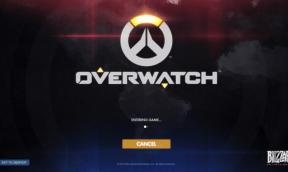
![Laden Sie Google Camera für Ulefone Armor X5 herunter [GCam APK]](/f/de6c3c3186fcb0c7448273042965fb79.jpg?width=288&height=384)